ppt 2019教程
- 1.PowerPoint 2019 的基本操作 —制作演讲与口才实用技 巧演示文稿
- 1.1.演示文稿制作的流程
- 1.2.启动 PowerPoint 2019
- 1.3.认识 PowerPoint 2019 的工作界面
- 1.4.幻灯片的基本操作
- 1.5.输入文本
- 1.6.文字设置
- 1.7.设置段落样式
- 1.8.添加项目符号或编号
- 1.9.保存设计好的文稿
- 技巧一:减少文本框的边空
- 技巧二:巧妙体现演示文稿的逻辑内容
- 2.设计图文并茂的演示文稿 ——制作公司宣传演示文稿
- 2.1.公司宣传演示文稿的制作分析
- 2.2.使用艺术字输入标题
- 2.3.输入文本
- 2.4.在幻灯片中使用表格
- 2.5.插入图片
- 2.6.SmartArt 图形
- 2.7.使用图表
- 2.8.使用形状
- 技巧一:使用取色器为演示文稿配色
- 技巧二:将自选图形保存为图片格式
- 3.为幻灯片设置动画及交互效果 ——制作市场季度报告演示 文稿
- 3.1.动画使用要素及原则
- 3.2.为幻灯片创建动画
- 3.3.设置动画
- 3.4.触发动画
- 3.5.复制动画效果
- 3.6.测试动画
- 3.7.移除动画
- 3.8.为幻灯片添加切换效果
- 3.9.创建超链接和使用动作
- 技巧一:制作电影字幕
- 技巧二:切换声音持续循环播放
- 4.演示文稿演示 ——放映员工培训演示文稿
- 4.1.演示文稿演示原则与技巧
- 4.2.演示方式
- 4.3.使用墨迹功能
- 4.4.开始演示幻灯片
- 4.5.添加演讲者备注
- 4.6.让演示文稿自动演示
- 技巧一:快速定位幻灯片
- 技巧二:取消以黑幻灯片结束
完成幻灯片页面的添加后,就可以输入文本内容了。
11.5.1 输入首页幻灯片标题
在普通视图中,幻灯片会出现“单击此处添加标题”或“单击此处添加副标题”等提示文本框。这种文本框统称为“文本占位符”。在 PowerPoint 2019 中,可以在“文本占位符”中直接输入文本。
1 添加标题
在幻灯片页面中将鼠标光标定位至“单击此处添加标题”文本占位符内,即可直接输入文本内容(见下图) 。

2 添加副标题
将鼠标光标定位至“单击此处添加副标题”文本占位符内,然后输入文本内容“提纲” (见下图) 。
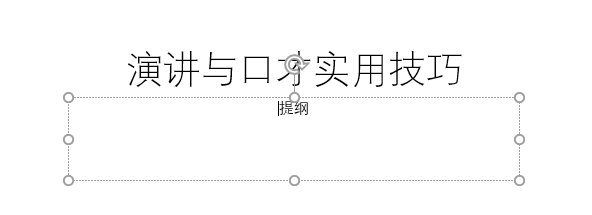
提示
在【文本占位符】中输入文本是最基本也最方便的一种输入方式。
11.5.2 在文本框中输入文本
幻灯片中【文本占位符】的位置是固定的,如果想在幻灯片的其他位置输入文本,可以通过绘制一个新的文本框来实现。在插入和设置文本框后,就可以在文本框中输入文本了。
1 删除占位符
选择第 2 张幻灯片,然后选中文本占位符, 按【 Delete】键将其删除(见下图)。
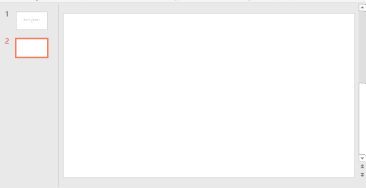
提示
如果一张幻灯片中有多个文本占位符,可以按住【 Shift】键的同时选择多个占位符。
2 创建文本框
单击【插入】选项卡下【文本】组中的【文本框】按钮,在弹出的下拉菜单中选择【绘制横排文本框】选项,然后将光标移至幻灯片中,当光标变为向下的箭头时,按住鼠标左键并拖动,即可创建一个文本框(见下图) 。
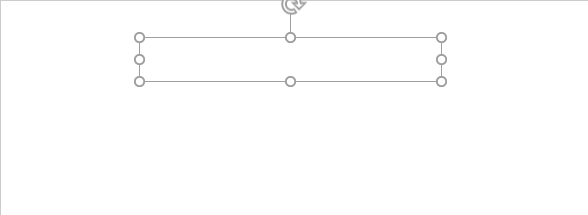
3 输入文本内容
单击文本框, 直接输入文本内容,这里输入“演讲大纲” 4 个字(见下图) 。
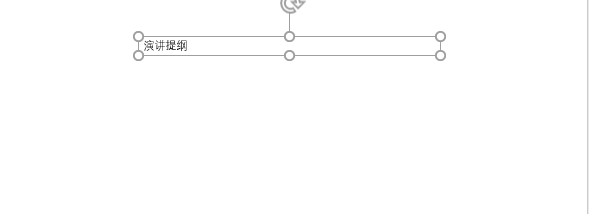
4 再次输入文本框并输入文中内容
再次插入横排文本框,然后输入文本内容,输入后的效果如下图所示。
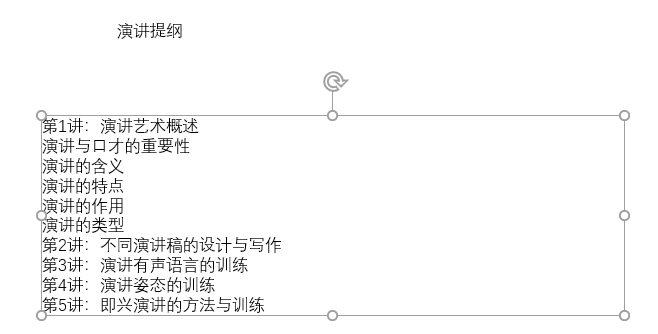
© 2025 Copyright: kuaikuaixuan.com
京ICP备14015652号-3
网址导航